由于 WIndows 端的代理软件质量参差不一,目前在此端仅支持 Clash For Windows 订阅。
下载 Clash for Windows
Clash for Windows下载点 :点击下载
不建议你使用从互联网其他渠道下载的客户端。
安装 Clash for windows
解压下载的压缩文件得到 Clash 目录,然后在文件夹内找到 Clash for wimdows.exe 文件并为它创建一个快捷方式。
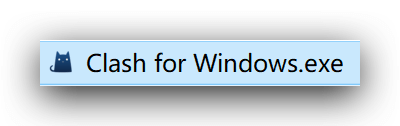
注意:如果您的电脑中装有国内的安全工具,它可能会在解压时删除 Clash 的部分文件,因此我们建议您在配置前退出此类工具。
在桌面点击 Clash 图标 (猫),此时可能需要您赋予 Clash 一些权限:
- 右键clash,选择以管理员身份运行。
- 如果您的电脑中有安全工具(如 360 等),请在任何关于 Clash 的弹窗中点击允许
- 如果提示是否允许连接网络,请在弹出的页面中全部勾选(例如:公用 - 私用),并点击允许
- 由于 Clash for Windows 没有任何有效的数字签名,因此 SmartScreen 可能会弹出提示,请点击 “更多信息” 然后选择 “仍要运行”
配置订阅
复制下方订阅链接
https://api.subcloud.xyz/sub?target=clash&url=https%3A%2F%2Fpastebin.com%2Fraw%2FGxR5pELe&insert=false&config=https%3A%2F%2Fraw.githubusercontent.com%2FACL4SSR%2FACL4SSR%2Fmaster%2FClash%2Fconfig%2FACL4SSR_Online.ini&emoji=true&list=false&tfo=false&scv=true&fdn=true&sort=true&udp=true&new_name=true
-
该节点仅用于教程,暂且能用,不是很快
打开 Clash ,点击左侧标签页的 “配置” ,在顶部黏贴入您的订阅地址,然后点击 “下载”
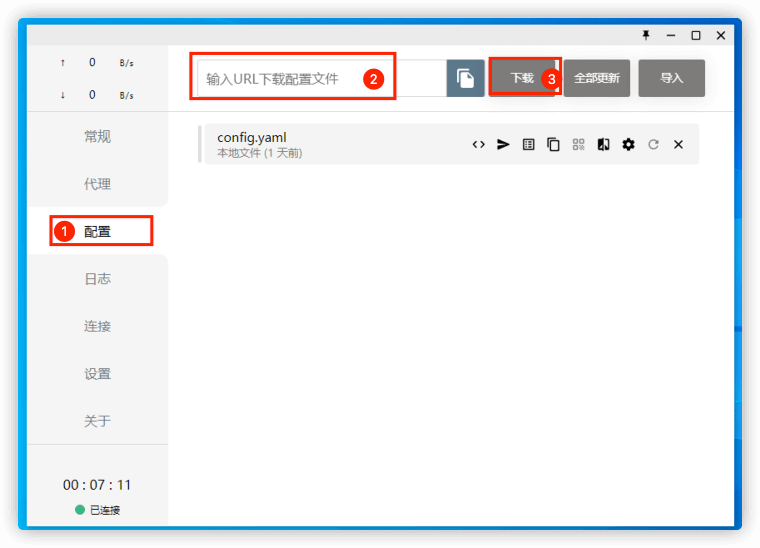
如果一切顺利,此时会出现一个名为 Clash 的配置文件,点击选中此配置文件。
- 鼠标右键,设置,更新间隔(小时)填入 1
使用 Clash
点击 Clash 左侧标签页的 “代理” ,在顶部选中 “规则” ,继续点击【自动选择】后方的 “测试图标” 来展开节点列表,然后选中一个可用的节点。
如非必要,请一定不要使用全局模式 ,请确保顶部选中为“规则”
点击 Clash 左侧标签页的 “常规” ,将 “设为系统代理” 的开关变更为绿色即可使用。
- “设为系统代理” 通常也叫 “系统代理”
- 通俗的说法:开_关 “系统代理” = 开_关 “VPN”
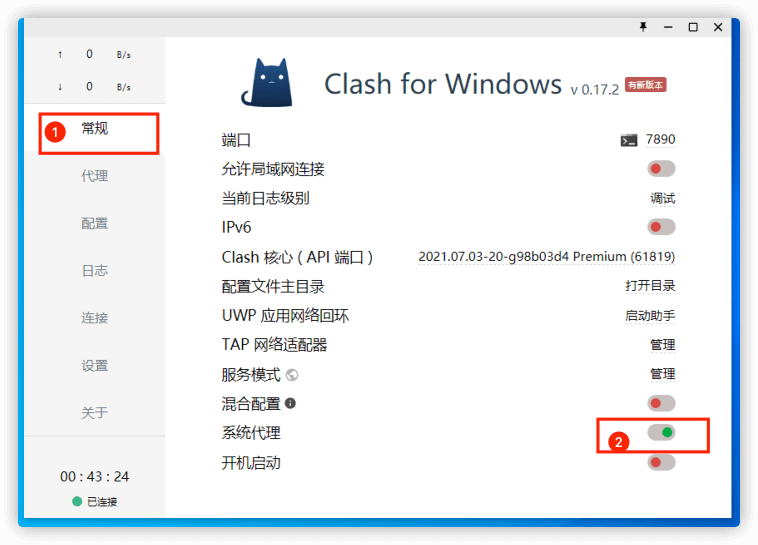
完成了
打开 Google开始冲浪吧!
其它的一些常见问题
-
全局:指所有流量通过代理服务器转发
-
规则:流量根据规则分流,一般为国内外流量分流,不影响国内网站使用
-
直连:所有流量直接发往目的地,等于没开“代理”
-
配置文件中的 “Failover” 和 “Auto” 详解:
-
Failover:指故障转移,在“节点选择”内选中此项会自动为您选择当前列表中第一个可用节点,并在节点失效后无缝延顺切换至下一个节点。此模式不会经切换,建议使用。
-
Auto:指自动选择,在“节点选择”内选中此项会自动为您选择节点列表内延迟最低的节点,并不断切换,一般不建议使用,除非您对网络环境没有要求。
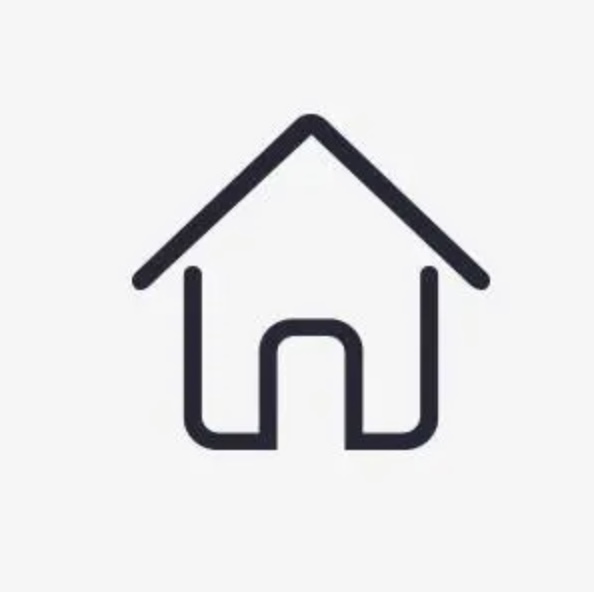



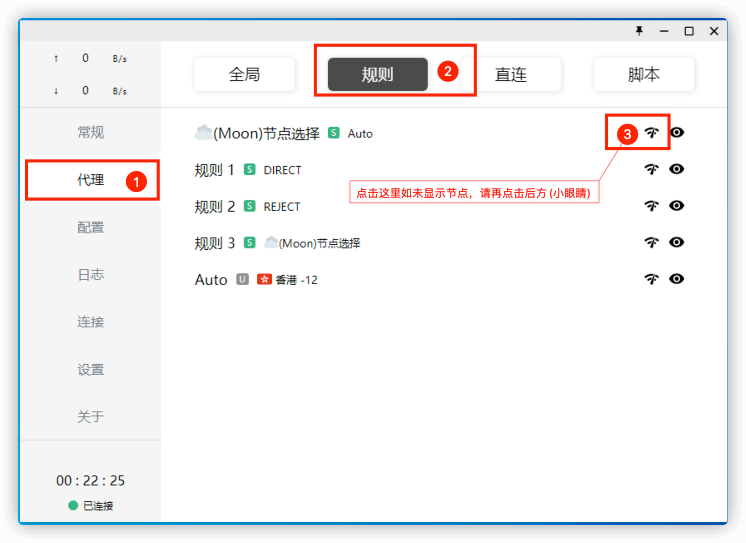
评论区